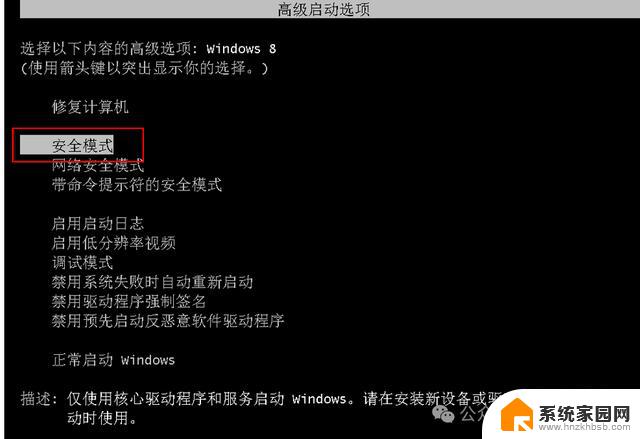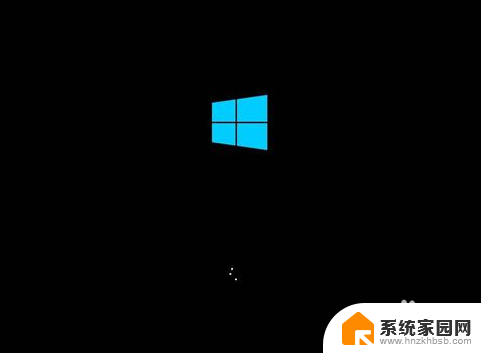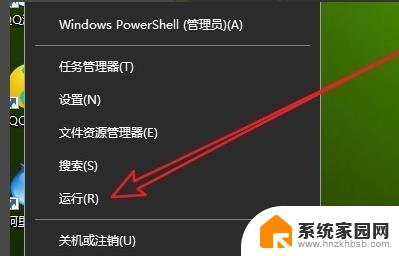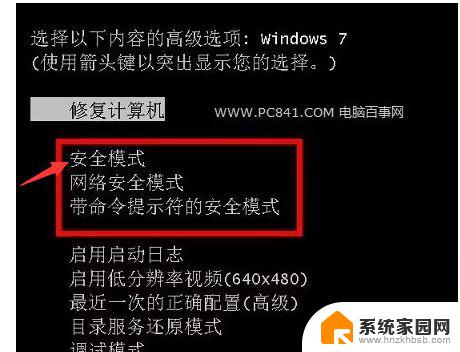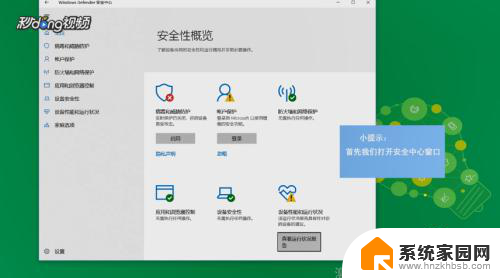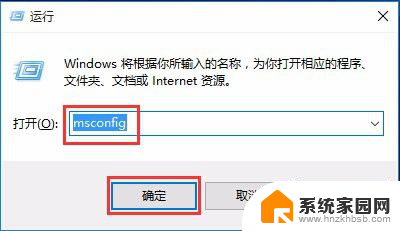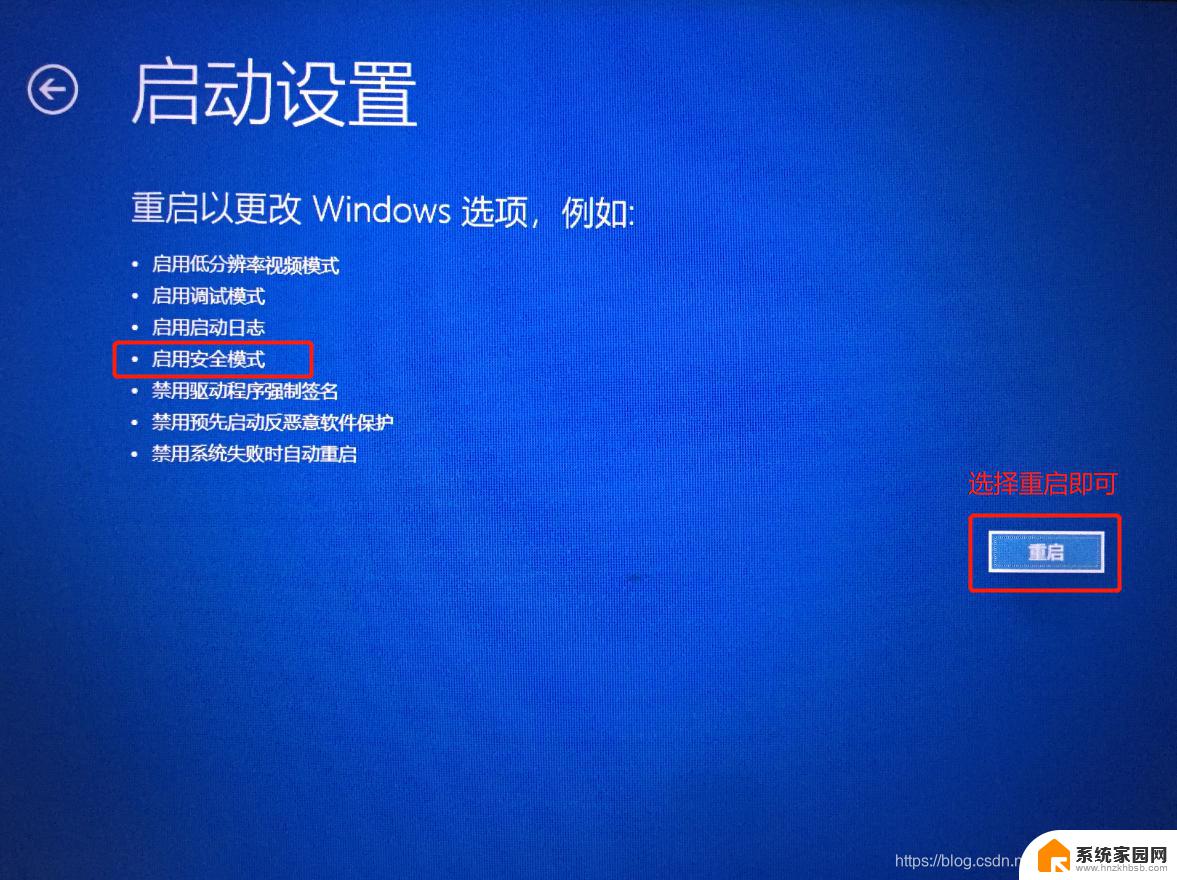win10word上次启动时失败以安全模式怎么办 Word安全模式启动出错
Win10 Word上次启动失败,系统建议以安全模式启动,但当尝试启动Word时却发现出现了错误。在这种情况下,我们应该如何处理呢?安全模式启动通常是为了解决程序运行时出现的问题,但如果出现了启动错误,可能是由于其他原因引起的。接下来我们需要仔细排查问题,找出导致Word安全模式启动错误的原因,并采取相应的措施来解决。
步骤如下:

1.开始----搜索-----找到Normal.dot文件-----删除Normal.dot。 重新打开word如果搜索不到Normal.dot文件,在文件夹窗口中按“工具”菜单 - 打开“文件夹选项” 选择“查看”选项卡 设置“隐藏文件和文件夹” 为“显示所有文件和文件夹”,再搜索Normal.dot就搜出来了。
2.其它解决办法:解决办法一:手动删除Normal.dot。 (大多数情况下推荐的解决方法)步骤1:找到该文件所在的路径。 在word中选择菜单[工具]-[选项]-[文件位置],然后双击“用户模板”,弹出一个“修改位置”对话框,从中就可以找到Normal.dot文件的路径,例如:C:\Documents and Settings\Administrator\Application Data\Microsoft\Templates. 其中Administrator可以是其他的登陆用户名。步骤2:删除该Normal.dot。若找不到Normal.dot文件那么,在文件夹窗口中按“工具”菜单 - 打开“文件夹选项” 选择“查看”选项卡 设置“隐藏文件和文件夹” 为“显示所有文件和文件夹”,再搜索Normal.dot就搜出来了。
3.解决办法二:打开“控制面板”,选择“添加或删除程序”。选中“Microsoft Office Professional Edition ”后删除,这样就可以卸载Office了。按照提示完成后,打开虚拟光盘工作站,重新安装“Microsoft Office system 2003A 简体中文版就可以了。 解决办法三: word2003在一段时间内不能正常工作,打开时提示.程序错误,word可以帮助你尝试修复错误.并提示发送错误,提示的标题是签名错误,PINTLGNT.IME出现错误,但是其他的office程序工作正常,经过反复的重装和修复以后,故障依然不能排除,查找发现PINTLGNT.IME文件是微软拼音输入法3.0的文件,在此之前我记得我曾经卸载过这个输入法.对于这个错误简直有点摸不着头脑.搜索了整个磁盘也没找个这个文件的踪影,搞得更是一头雾水.通过再次分析发现要想去掉这个注册可以运行regsvr32 /u PINTLGNT.IME.在运行里输入这个命令以后,提示成功.重新打开word问题已经排除.
以上就是win10word上次启动时失败以安全模式怎么办的全部内容,还有不懂得用户就可以根据小编的方法来操作吧,希望能够帮助到大家。